新しく購入したiPhoneで古いiPhoneのデータに問題なくアクセスできるようになるには、データを安全な方法で移行する必要があります。iPhone間のデータ移行には、たくさんの方法がありますが、実施する前にいくつかの注意点があります。今回の記事では、iPhoneの機種変更をする前に、データの損失やアプリへのログイン失敗を防止するために、大事なやるべきことを5つ選んで紹介しようと思います。さらに、おまけとしてiPhone間のデータ移行がより安全でスムーズになるデータ転送ソフトもあわせてご紹介します!
iPhoneを機種変更する前にやること
iPhoneを機種変更する前に、データの損失やアプリへのログイン失敗を避けるため、以下の5つの事項をぜひ忘れずに実行してください。
データのバックアップ
データ移行中に、想定外の不具合が発生により、データ移行が中断してしまうことを考慮に入れなければなりません。場合によっては、データ移行が中断すると同時に、データが失われる可能性もあります。そのため、事前にiTunesやiCloudなどのバックアップ機能を使って、古いiPhoneの中のすべてのデータのバックアップを作成しましょう。
ApplePayの引き継ぎ
iPhoneを機種変更して同じApple IDでログインすると、Apple Payに登録しているカード情報は基本的に自動的に新しいiPhoneに引き継がれます。別に、新旧iPhoneで別途操作する必要がありません。
ただし、Apple PayにモバイルSuicaを登録して、新しいiPhoneで継続的に使用したい場合は、特別に設定操作をする必要があります。設定操作は特に難しいわけではなく、新しいiPhoneにモバイルSuicaを登録する前に、古いiPhoneでモバイルSuicaの情報を削除するだけです。
2段階認証アプリの引き継ぎ
多くのアプリには、不正アクセスなどによるアカウント情報の悪用を防止するために、2段階認証システムを採用しています。2段階認証が必要なアプリを事前に引き継ぎしないと、古いiPhoneを下取りや買取に出した場合は認証コードを受け取れなかったら、アプリへのログインができなくなります。そのため、iPhoneを機種変更する前に、2段階認証が必要なアプリを確認して、アプリの指示に従って新旧iPhoneで引き継ぎ操作をしましょう。
Apple ID・パスワードの確認
iPhoneでバックアップをしたり、データを移行したりする際に、Apple IDとパスワードの入力が要求されることが多いです。ただし、同じ機種を長く使っている場合など、普段からApple IDとパスワードの入力をあまり要求されないと、忘れてしまう可能性もあります。
そのため、iPhoneを機種変更する前に、まずApple IDとパスワードを確認しましょう。Apple IDを確認するには、「設定」→「アカウント名」の順をタップするとと、名前の下で表示されます。もしパスワードを忘れた場合、先と同じ画面で「パスワードとセキュリティ」を選んで、指示に従ってパスワードを変更できます。
「iPhoneを探す」をオフにする
iPhoneを機種変更した後に、古いiPhoneを下取りまたは買取に出すつもりなら、「iPhoneを探す」機能をオフにしましょう。それは、「iPhoneを探す」をオンにしたまま初期化すると、iPhoneが自動的にロックをかけ、使えなくなるからです。「iPhoneを探す」をオフにするには、「設定」からアカウント画面に入り、「探す」→「iPhoneを探す」の順をタップします。「iPhoneを探す」がオンになっている場合は、オフにします。
豆知識:iPhone自体やアプリのデータを一気に引き継ぐ・バックアップする方法
以上は、iPhoneを機種変更する前にやるべきことを紹介してきました。データ損失とアプリへのログイン失敗を有効に回避できるので、データ移行の前にぜひ実行してみてください。iPhoneで使えるデータ移行方法はたくさんありますが、インターネット環境やデバイスの不具合により失敗するリスクがあります。iPhoneのデータ移行でよく使われるクイックスタートは時間がかかりすぎの可能性があり、iTunesやiCloudを使う方法では事前にバックアップを作成する手間がかかります。
ここでは、バックアップなしでも、iPhone間で問題なく高速のデータを移行できる専門的なソフト「FonePaw iOS転送」を利用して引き継ぐ方法を紹介します。「FonePaw iOS転送」はiOSデバイス間でのデータ転送と管理が一体化したソフトで、iPhone間はもちろん、iPad、Mac、iPodなどあらゆるApple製品に対応しています。ソフトを利用してデータ移行すると、バックアップがいらず、デバイスの中の写真や動画、音楽などのデータを転送できます。まずソフトの無料試用版をダウンロードして、無料試用期間中にデータの転送機能を体験してみましょう!
「FonePaw iOS転送」の優れた特徴
- バックアップなしでもデータの引継ぎができる
- 写真、動画、音楽だけではなく、アプリ、連絡先、PDFファイルなどさまざまなデータを移行できる
- 必要なデータを指定して移行できるため、デバイスのストレージ容量を節約できる
- データ移行中に、損失されたり上書きされたりする心配はない
- Wi-Fiを使ってデータを転送できるので、ケーブルを準備する必要がない
- データの引継ぎだけではなく、バックアップの作成やデータの一元管理などに活用できる
「FonePaw iOS転送」でiPhoneデータの引き継ぎ・バックアップ手順
ステップ1、 ソフトを起動して、データを引き継ぎ・バックアップしたいiPhoneをパソコンに接続します。iPhoneが検出されたかどうかを確認します。
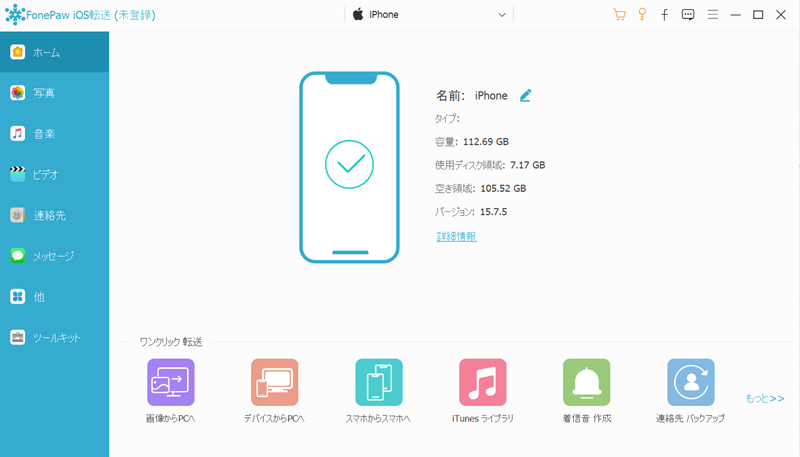
ステップ2、 左側のカテゴリー一覧から、写真や動画など、移行したいすべてのデータを選択します。引き継ぎたい全てのデータ選択しましたら、上にあるパソコンのアイコンをクリックして、移行を開始します。
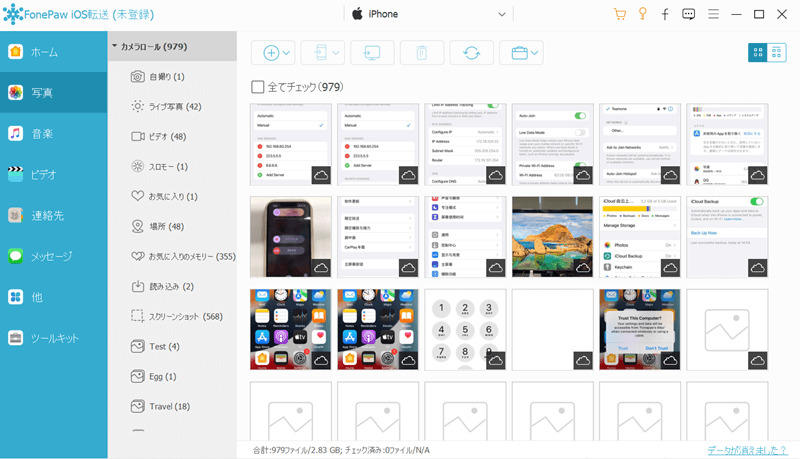
これで、データを引き継ぎたい・バックアップしたいiPhoneの中の指定したデータをパソコンに転送しました。これから、パソコンに新しいiPhoneを接続すると、ソフトを経由してスムーズに写真、動画、アプリデータなど大事なデータを無事に引き継げます。iPhoneの通常のデータ引継ぎ手段に心配しているなら、ぜひ一度「FonePaw iOS転送」の優れたデータ転送機能を試してください!
まとめ
この記事では、iPhoneを機種変更する前にやるべきことを5つ紹介しました。データ引継ぎの前にこれらのことをしておくと、あとからデータ損失、アプリログイン失敗、特定の機能の利用不可を回避できます。ただし、紹介されたやるべきことを全部しても、必ずデータ引継ぎが思ったように迅速で問題なく実行できるわけではありません。iPhone通常のデータ引継ぎ手段にまだ心配している方には、専門的なiOSデータ転送・管理ソフト「FonePaw iOS転送」を利用することがおすすめです。ソフトを利用すると、バックアップがなくても、高成功率で異なるデバイス間でデータを移行できます。ソフトには、無料の試用版もありますので、試用期間中にスムーズなデータ転送を体験しましょう!















